把IE收藏夹移动到D盘
改变系统收藏夹默认的位置

改变系统收藏夹默认的位置
因为电脑经常需要重新安装操作系统,每次都会失去以前上网辛辛苦苦收藏的好站点。
其实呢,在默认情况下,收藏夹对应文件夹位于"%system%:\Documents and Settings\用户名\Favorites"(%system%指系统所在分区)下,我们可以利用编辑注册表来实现改变操作系统的收藏夹的位置。
打开注册表编辑器,打到[HKEY CURRENT USER\Software\Microsoft\Windows\CurrentVersion\Explorer\Us er Shell Folders],在右侧窗格找到并双击名为"Favorites"键值,在打开的窗口中输入你希望收藏夹位于的路径(例如D:\收藏夹)。
如果没有成功可以把
HKEY_CURRENT_USER\SOFTWARE\Microsoft\Windows\Curr entVersion\Explorer\User Shell Folders下对应的路径也改为上面相同的路径。
打开IE,这时,系统会自动在你所设置的路径建立一个名为“收藏夹”的文件夹,现在只要将原来收藏夹下所有的文件拷贝到D盘的这个“收藏夹”文件夹中即可。
这样,以后重装系统,都不会再害怕失去我们收藏的东东啦。
其实利用此方法,可以实现多操作系统、多用户共用收藏夹的目的,比如你的电脑上安装了很多个操作系统或者有很多用户,只要在多操作系统的每个系统中按上述方法修改注册表即可,而在同一个系统中不同的用户间共用收藏夹,只要分别以不同的账户登录系统,然后再通过上面的方法修改注册表即可。
怎么样?赶紧把你的收藏夹换个新家吧!。
怎么更改IE浏览器收藏夹的路径
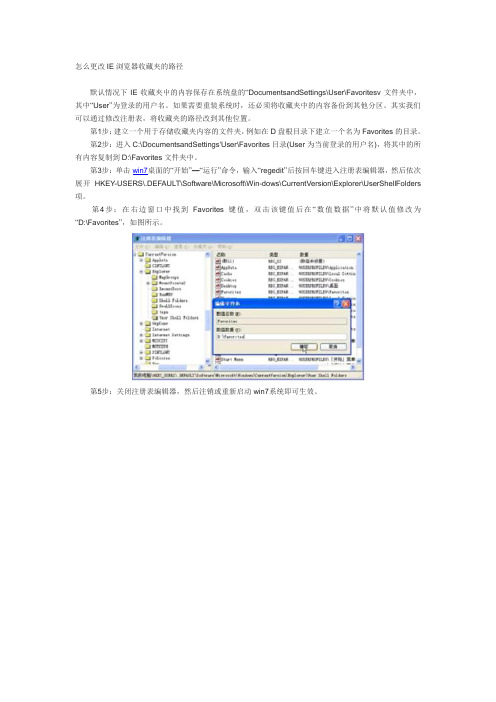
怎么更改IE浏览器收藏夹的路径
默认情况下IE收藏夹屮的内容保存在系统盘的“DocumentsandSettings\User\Favoritesv文件夹中,其中“User”为登录的用户名。
如果需要重装系统时,还必须将收藏夹中的内容备份到其他分区。
其实我们可以通过修改注册表,将收藏夹的路径改到其他位置。
第1步:建立一个用于存储收藏夹内容的文件夹,例如在D盘根目录下建立一个名为Favorites的目录。
第2步:进入C:\DocumentsandSettings'User\Favorites目录(User为当前登录的用户名),将其中的所有内容复制到D:\Favorites文件夹中。
第3步:单击win7桌面的“开始”—“运行”命令,输入“regedit”后按回车键进入注册表编辑器,然后依次展开HKEY-USERS\.DEFAULT\Software\Microsoft\Win-dows\CurrentV ersion\Explorer\UserShellFolders 项。
第4步:在右边窗口中找到Favorites键值,双击该键值后在“数值数据”中将默认值修改为“D:\Favorites”,如图所示。
第5步:关闭注册表编辑器,然后注销或重新启动win7系统即可生效。
将桌面、我的文档、收藏夹等转移到其他盘

Favorites 收藏夹
修改关键注册表项的右侧窗口中分别找到名为“Favorites”的字符串值,然后将默认路径改为新路径,如:“D:\My Documents\Favorites”
注意:
1.HKEY_CURRENT_USER\Software\Microsoft\Windows\CurrentVersion\Explorer\User Shell Folders
一、我的文档
注:我的文档还可以在我的文档属性中更改位置
我的文档
默认位置:C:\Documents and settings\(用户名)\My Documents
1.修改注册表:在关键注册表项的右侧窗口中分别找到名为“Pesonal"的字符串值,双击,然后将默认路径改为新路径,如:“D:\My Documents\”。
采用软件的方法:
常用工具有:超级兔子;文件资料转移工具等,推荐后者,因为绿色简单明了。自己网络上搜索。
这样以后桌面数据 我的文档 收藏夹的内容就保存在E盘下了 系统崩溃就不担心数据丢失了!
注意:在修改前要将原来位置的数据做好备份,等修改后就数据转移到新的位置下,原来的数据是不会自动转移到新的目录下的。
二、-----------------------------------Байду номын сангаас---------------------------------------------------------------
2.HKEY_CURRENT_USER\Software\Microsoft\Windows\CurrentVersion\Explorer\Shell Folders
d盘自动生成收藏夹如何把收藏夹设置到D盘

d盘自动生成收藏夹如何把收藏夹设置到D盘导读:就爱阅读网友为您分享以下“如何把收藏夹设置到D盘”资讯,希望对您有所帮助,感谢您对的支持! 如何把收藏夹设置到D盘(“我的文档收藏夹”转到D盘的批处理)默认情况下收藏夹都保存在C:Documents and Settings{username}文件夹中,如果你想要把你的收藏夹保存在其他地方,可以按照以下步骤进行操作:一、修改注册表1、在任务栏上点击开始按钮,然后在开始菜单中点击运行,输入regedit并点击确定,打开注册表编辑器。
展开HKEY CURRENT USERSoftwareMicrosoftWindowsCurrentVersionExplorerU ser Shell Folders 在右侧的面板中找到并双击Favorites 健,然后在数值数据对话框中输入希望保存的路径,如D:收藏夹。
想要验证是否修改成功,可以在收藏菜单上点击整理收藏夹。
2、在我的文档点右键属性,有个移动指定一个位置即可。
至于收藏夹,需要修改注册表打开注册表编辑器,进入主键[HKEY_CURRENT_USERSoftwareMicrosoftWindowsCu rrentVersionExplorerUser Shell Folders],然后将其中的“Favorites”的键值设置为其他路径,比如:D:收藏夹。
二、以下内容用TXT保存为.regWindows Registry Editor Version 5.00[HKEY_CURRENT_USERSoftwareMicrosoftWindowsCu rrentVersionExplorerShell Folders] “Favorites”=“d:MyDocumentsFavorites”“Personal”=“d:My Documents”“Cache”=“d:MyDocumentsT emporary Internet Files”“My Pictures”=“d:MyDocumentsMy Pictures”“My Music”=“d:MyDocumentsMy Music”[HKEY_CURRENT_USERSoftwareMicrosoftWindowsCu rrentVersionExplorerUser Shell Folders] “Favorites”=hex(2):64,00,3a,00,5c,00,4d,00,79,00,20,00,44,00 ,6f,00,63,00,75,00,6d,00,65,00,6e,00,74,00,73,00,5c,00,46,00,61,00,76,00,6f,00,72 ,00,69,00,74, 00,65,00,73,00,00,00“Personal”=hex(2):64,00,3a,00,5c,00,4d,00,79,00,20,00,44,0 0,6f,00,63,00,75,00, 6d,00,65,00,6e,00,74,00,73,00,00,00 “My Pictures”=“d:MyDocumentsMy Pictures”“My Music”=“d:MyDocumentsMy Music”“Cache”=hex(2):64,00,3a,00,5c,00,4d,00,79,00,20,00,44,00, 6f,00,63,00,75,00,6d,00,65,00,6e,00,74,00,73,00,5c,00,54,00,65,00,6d,00,70,00,6f,00 ,72,00,61,00,72,00,79,00,20,00,49,00,6e,00,74,00,65,00,72,00,6e,00,65,00,74 ,00,20,00,46, 00,69,00,6c,00,65,00,73,00,00,00三、资源管理器打开资源管理器,依次点击左侧树状的文件夹cdocuments and settings你的用户名,这时就能够看到你在你用户名下的收藏夹。
注册表更改桌面、IE收藏夹路径
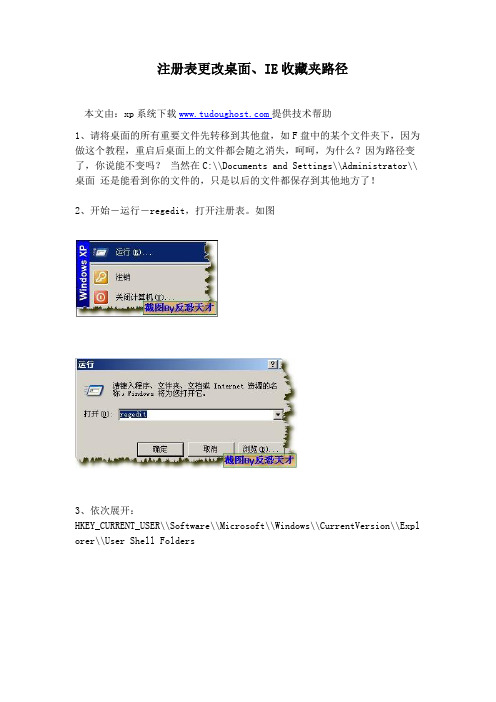
注册表更改桌面、IE收藏夹路径
本文由:xp系统下载提供技术帮助
1、请将桌面的所有重要文件先转移到其他盘,如F盘中的某个文件夹下,因为做这个教程,重启后桌面上的文件都会随之消失,呵呵,为什么?因为路径变了,你说能不变吗?当然在C:\\Documents and Settings\\Administrator\\桌面还是能看到你的文件的,只是以后的文件都保存到其他地方了!
2、开始-运行-regedit,打开注册表。
如图
3、依次展开:
HKEY_CURRENT_USER\\Software\\Microsoft\\Windows\\CurrentVersion\\Expl orer\\User Shell Folders
4、在右边一栏中,找到“Desktop”,双击打开它,原来的值是
\"%USERPROFILE%\\桌面\",修改到你要保存的位置,如:D:\\备份\\桌面备份
PS:这里给个图文解释(几个重要的)
5、修改后,记得要注销或重新启动电脑,这时你就会发现桌面上的文件都没了,只有几个“我的电脑\"那些图标还在,所以第一步让你备份就是这个原
因
你可以试一下,在桌面上随便建立个文件,然后到D:\\备份\\桌面备份看看是不是也有一个?,如果有的话,OK,恭喜你啦,设置成功!
再到C:\\Documents and Settings\\Administrator\\桌面看看,是不是没有刚刚在桌面建立的文件。
6、对于IE收藏夹如何转移,方法同上!!!
好了,教程就到这儿了,希望对大家有用
本文由:废品回收价格表提供技术指导。
win8系统ie浏览器导出收藏夹的操作方法

win8系统ie浏览器导出收藏夹的操作方法
win8系统ie浏览器导出收藏夹的操作方法。
操作方法:
1.首先返回到win8电脑的传统桌面位置,如果win8电脑的metro界面中也有IE浏览器的话,就直接双击进入到这个浏览器界面中。
2.点击五角星,再点击“添加到收藏夹”旁边的倒三角形,选择导入和导出。
如图所示:
3.选择导出到文件。
如图所示:
4.选择收藏夹。
如图所示:
5.选择你要导出的文件夹。
如图所示:
6.确定导出地址,点击导出。
如图所示:
以上内容就是有关于win8系统ie浏览器导出收藏夹的操作方法,对于那些不知道IE浏览器如何导出收藏夹的用户们来说,只要按照上述的方法步骤进行操作,那么就可以解决这个问题了。
IE9收藏夹管理方法

还记得上面我们说过的如何打开收藏夹吗?ok,单击“收藏夹”按钮、“添加到收藏夹”按钮旁边的箭头和“整理收藏夹”。
在“整理收藏夹”对话框中,将显示收藏夹链接和文件夹列表。
从这里可以进行如下操作:打开文件夹:单击文件夹将其展开,然后查看其包含的链接。
创建新文件夹:单击“新建文件夹”,键入新文件夹的名称,然后按移动收藏夹:单击链接或文件夹,然后将其拖动到新的位置或文件夹。
链接或文件夹,单击“移动”,然后选择要将其移动到的文件夹来移动项目。
重命名链接或文件夹:单击某个链接或文件夹,然后单击“重命名”。
键入新的名称, 然后按Enter 。
删除链接或文件夹:单击某个链接或文件夹,单击“删除”,然后单击“是”将其删除。
完成整理收藏夹链接之后,单击“关闭”。
Enter 。
也可以通过单击单击“收藏夹”按钮,右键单击任意项目,然后单击“按名称排序”。
专锂折暨(A)新建文件笑RV)ffiHTMLT■■ iPhonedilT16&iFrri^l £□ Mac:ug :NV1DNpcpop■r '浬信倬IT168工作际收瞳夹-用房德乐痣7tQA醛我音乐猫救列表昕(。
)用CuteFTP上传使用Microsoft Security Essentials 扫描共享〔H)添加到任缩文件〔闵…添加到"11168工作网址mr'CD并E'maiL«压角到'17168工作网址.中『•并E-mail 还原以前的版本fV)包含到库百⑴。
如何把收藏夹由C盘改到D盘

如何把收藏夹由C盘改到D盘1、注册表法:首先到C:\Documents and Settings\你的用户名\Favorites,将收藏夹复制到D:\Favorites。
然后打开注册表编辑器,进入主键[HKEY_CURRENT_USER\Software\Microsoft\Windows\CurrentVersion\Explorer\User Shell Folders],然后将其中的“Favorites”的键值设置为其他路径,比如:D:\Favorites。
然后关掉所有IE窗口,再打开一个,看看是不是已经成功了2、软件法:使用软件EaseIEv01IE将收藏夹移动到你想移动的盘面,这个软件你可以去百度搜一下,很容易找到的。
3、其它方法:Windows的收藏夹记录着曾经访问过的精彩网页,利用它可以加快浏览经典网页的速度。
打开C:\Windows文件夹,可以看到名为"Favorites"的文件夹。
选中这个文件夹,把它"剪切"下来,在其他逻辑盘的任意文件夹(如E:\Bak)中执行"粘贴"操作,您会看到一个"正在移动……"对话框,对话框消失之后,收藏夹就转移成功了。
即使以后重装系统,只要在注册表编辑器窗口中定位到"HKEY_USERS\.Default\Software\Microsoft\Windows\CurrentVersio n\Explorer\User Shell Folders"分支,将"Favorites"键值的数据"C:\Windows\Favorites\"改为"E:\Bak\Favorites\",您收藏的精彩网页就可以一个不漏地重新使用。
目录名字可以随便起的。
文中是以Bak为例的。
